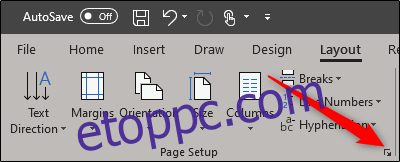A Microsoft Word előre beépített oldalbeállításokkal rendelkezik a könyvek létrehozásához. Akár emlékiratot, akár eseménykalauzt készít, ezekkel a beállításokkal gyönyörű könyvet vagy füzetet hozhat létre az elejétől a végéig.
Hozzon létre egy könyvet vagy füzetet
Először is nyissa meg a Word-t. Javasoljuk, hogy a könyv tartalmának megírása előtt módosítsa ezeket a beállításokat, hogy elkerülje a kései formázási problémákat.
Miután belépett a Wordbe, lépjen az „Elrendezés” fülre. Az „Oldalbeállítás” csoportban kattintson a jobb alsó sarokban található kis nyílra.
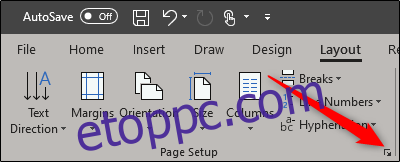
Ez megnyitja az „Oldalbeállítás” ablakot, ahol automatikusan a „Margó” fülre kerül. A „Margók” csoportban beállíthatja az oldal margóit. Alapértelmezés szerint a „Gutter” margó értéke 0. Ez a továbbiakban problémákat okozhat, mivel az ereszcsatorna margója a könyv tartalma és a hajtás közötti hely, ahol a könyv oldalai össze lesznek kötve. Ennek ellenére hagyjon 1 hüvelykes margót az ereszcsatornának, hogy a könyv tartalma ne vesszen el a hajtásban.
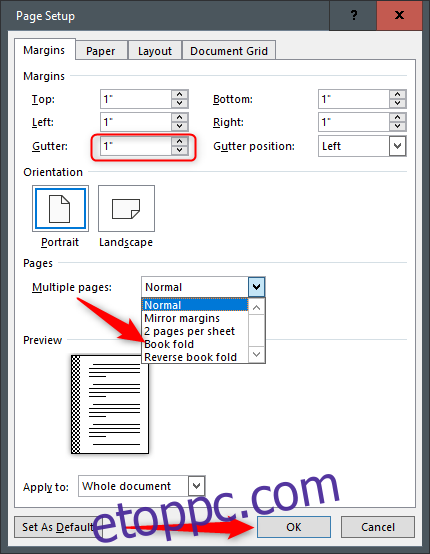
Ezután válassza ki a „Több oldal” melletti nyilat az „Oldalok” csoportban, majd a legördülő menüből válassza a „Könyv behajtása” lehetőséget. Miután kiválasztotta, észre fogja venni, hogy az oldal tájolása automatikusan „Álló”-ról „Fekvő”-re változik.
Tipp: észrevehet egy „Reverse Book Fold” opciót. Ez a jobbról balra olvasható tartalmakra vonatkozik, például a japán stílusú könyvekre.
Miután elvégezte a beállításokat, kattintson az „OK” gombra.
A könyv vagy füzet létrehozásához szükséges oldalbeállítás kész. Rengeteg dolgot megtehet innen attól függően, hogy mire van szüksége a könyvéhez. Érdemes lehet fejlécet vagy láblécet hozzáadni, tartalomjegyzéket készíteni, vagy megadni a könyv oldalszámait a könnyebb navigáció érdekében. A tartalmat és a kiegészítőket rád hagyjuk – csak azért vagyunk itt, hogy megmutassuk, hogyan kell létrehozni a beállításokat.
Azt is érdemes megjegyezni, hogy a dokumentum hosszától függően előfordulhat, hogy több füzetre kell felosztania a dokumentum puszta mérete miatt. Rendben van – később egy könyvbe kötheti őket.
Nyomtassa ki könyvét vagy füzetét
Ha befejezte a könyv összeállítását, itt az ideje a nyomtatásnak. Válassza a „Fájl” lapot, majd a bal oldali ablaktáblában a „Nyomtatás” lehetőséget.
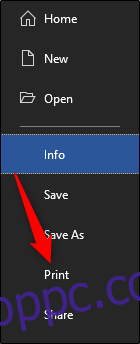
Ezután válassza ki a második lehetőséget a „Beállítások” csoportban.
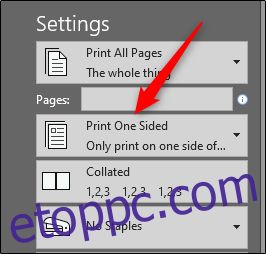
Megjelenik egy legördülő menü, amely néhány különböző nyomtatási stílus opciót mutat be. Ha kétoldalas nyomtatója van, válassza ki (1) a „Nyomtatás mindkét oldalra” lehetőséget (és azt, hogy az oldalt a hosszú vagy a rövid szélre fordítsa-e vagy sem). Ha a nyomtatója nem rendelkezik ezzel a funkcióval, akkor ki kell választania a (2) „Kézi nyomtatás mindkét oldalra” lehetőséget.
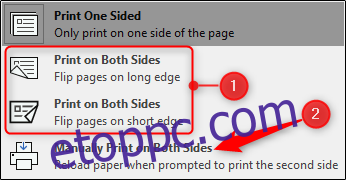
Már csak a Nyomtatás lehetőséget kell választania, és már mehet is!